'전체 글'에 해당되는 글 396건
- 2024.11.27 [네트워크] 기본적인 네트워크 설정 & 외부 통신 확인
- 2024.10.09 [Oracle] DB 테이블 백업
- 2024.09.28 NAT
- 2024.08.06 인프라 관련 용어 정리
- 2024.07.29 [리눅스] 유용한 명령어 모음 (업데이트중)
- 2024.07.02 Eclipse 에서 Tomcat 다중 프로젝트 설정하는 방법
- 2024.06.18 [MS- SQL] 날짜 관련
- 2024.06.13 nslookup 을 활용한 ip주소 확인
- 2024.05.30 [Oracle] Database 관리 관련 수행 쿼리 모음
- 2024.05.29 Outer apply
[네트워크 설정]
- 외부로 핑을 보내 통신이 되는지 확인한다.
- ping 8.8.8.8 // 구글 DNS
- 이때 안되는 원인이 해외망 차단이 되어있을경우 안될수도 있다.
[게이트웨이 확인]
- ifconfig 입력하여 네트워크 설정파일 확인 (네트워크 파일 경로 : /etc/sysconfig/network-scripts)
- ip route 입력하여 default gateway 확인 (default via x.x.x.x 값 박혀있어야함)
- 게이트웨이 설정안되어 있을경우 잡아주어야함(route add default gw x.x.x.x)
[외부 통신 확인]
- ping www.google.com 이 안될 경우 → DNS 서버 설정 확인
- /etc/resolv.conf 파일에 search nameserver 명시되어있는지 확인
[통신 테스트 방법]
ncat -vz 1.2.3.4 8080
telnet x.x.x.x 8080
curl -v telnet://1.2.3.4 8080
/dev/tcp/1.2.3.4/8080
netstat -an | grep 8080
[port 리슨 확인]
netstat -tnlp | grep 1521
sudo lsof -i :1521
[방화벽 확인]
systemctl status firewalld
[포트 및 방화벽 모두 확인하였으나 원인파악 힘들경우 - traceroute 활용(네트워크 경로 추적) ]
traceroute -T -p 8080 210.111.11.11
[포트 및 방화벽 모두 확인하였으나 원인파악 힘들경우 - access.log 를 확인한다]
ex. 오라클 : /oracle/diag/tnslsnr/ehrbs/listener/trace/listener.log


'IT Infra' 카테고리의 다른 글
| NAT (0) | 2024.09.28 |
|---|---|
| 인프라 관련 용어 정리 (0) | 2024.08.06 |
| [리눅스] 유용한 명령어 모음 (업데이트중) (0) | 2024.07.29 |
| nslookup 을 활용한 ip주소 확인 (0) | 2024.06.13 |
| 특정 port 오픈이 되었는지 여부 확인 방법 (0) | 2024.05.22 |
1. 테이블(데이터) 백업 하기
CREATE TABLE 백업테이블명 AS SELECT * FROM 백업대상테이블명;
ex) CREATE TABLE P_ZIP_241009 AS SELECT * FROM P_ZIP;
* 위의 쿼리를 실행하면 테이블 생성 뿐 아니라 데이터까지 복사된다. 단, comment 는 복사되지 않는다
2. 데이터 복원 하기
DELETE FROM 기존테이블명;
INSERT INTO 기존테이블명 SELECT * FROM 백업테이블명;
3. 데이터 갯수 확인
SELECT Count(*) FROM 기존테이블명;
SELECT Count(*) FROM 백업테이블명;
'DATABASE(SQL)' 카테고리의 다른 글
| [MS- SQL] 날짜 관련 (0) | 2024.06.18 |
|---|---|
| [Oracle] Database 관리 관련 수행 쿼리 모음 (0) | 2024.05.30 |
| Outer apply (0) | 2024.05.29 |
| [MS-SQL] 잠금 요청 제한 시간이 초과되었습니다 1222 (0) | 2024.02.20 |
| [MS-SQL] 프로시저 찾기 (0) | 2024.02.08 |
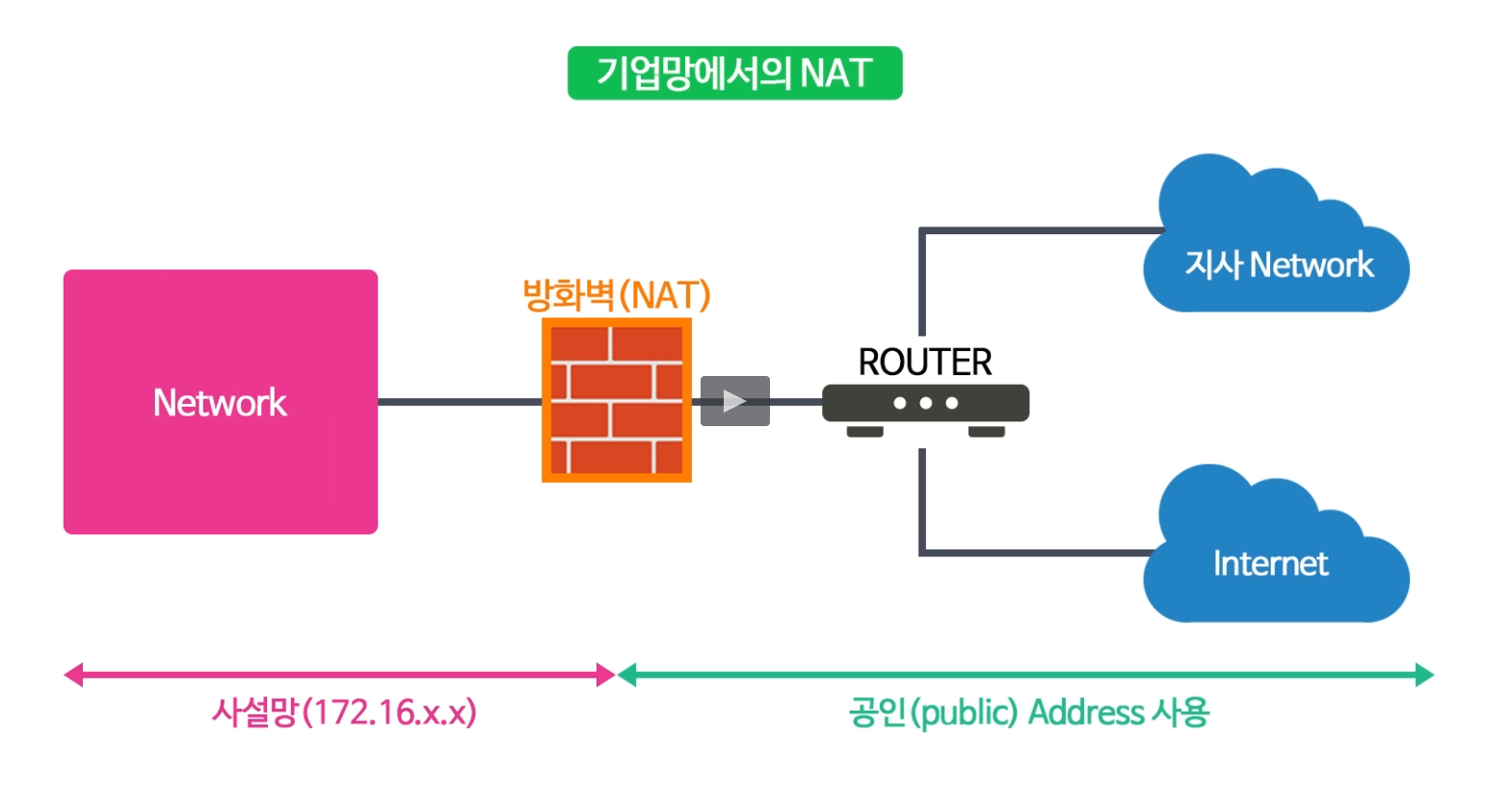
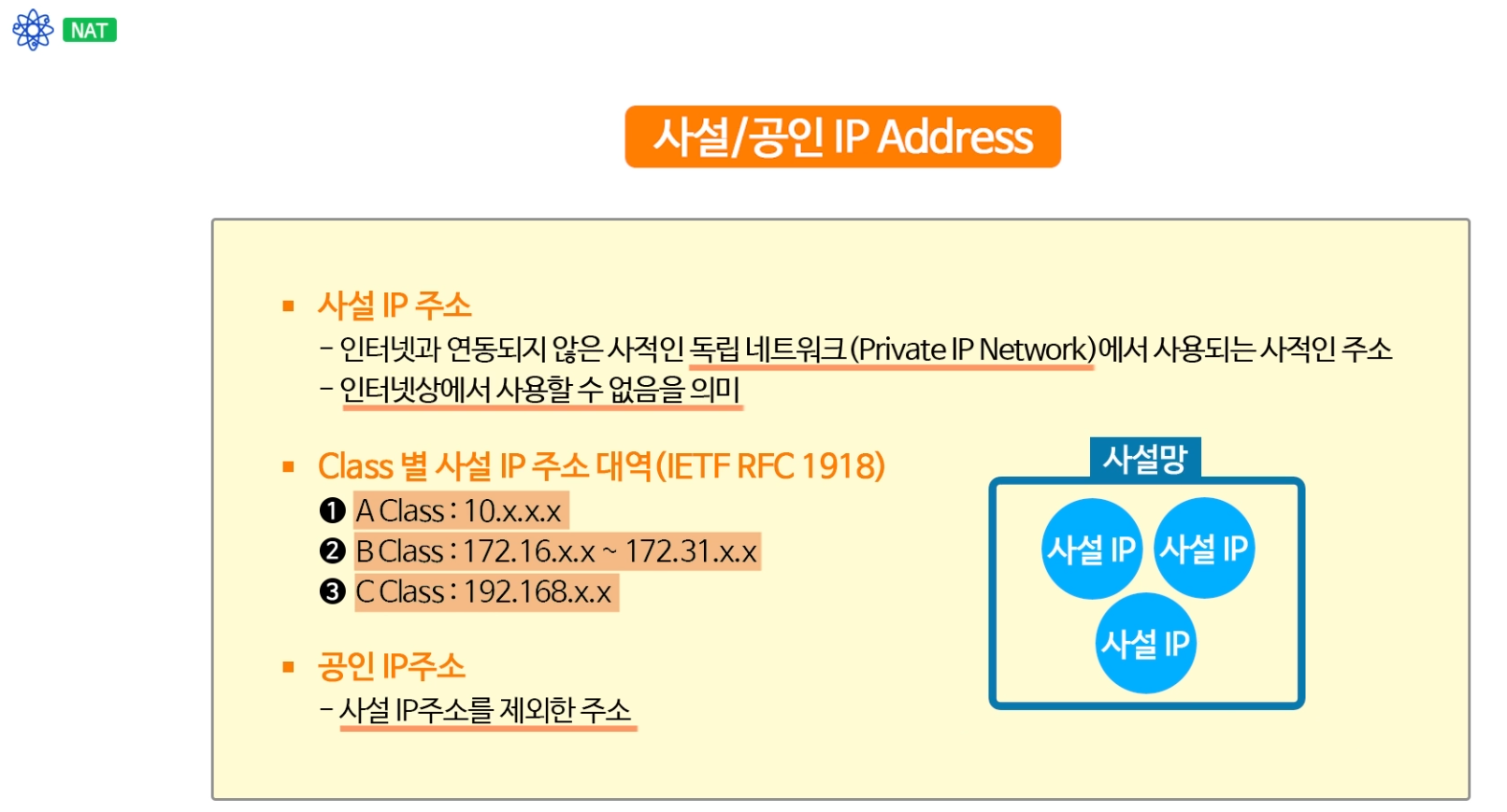
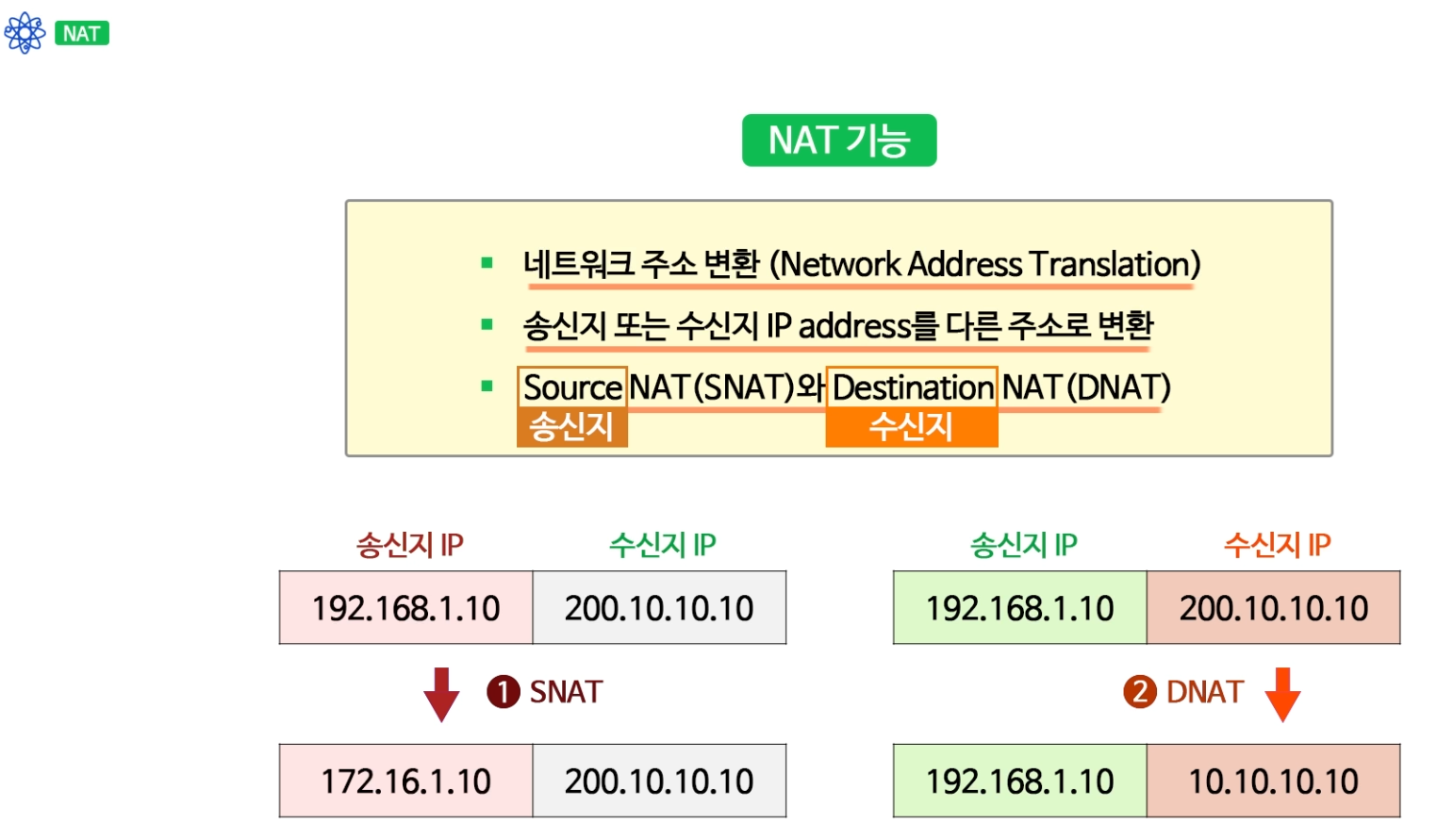
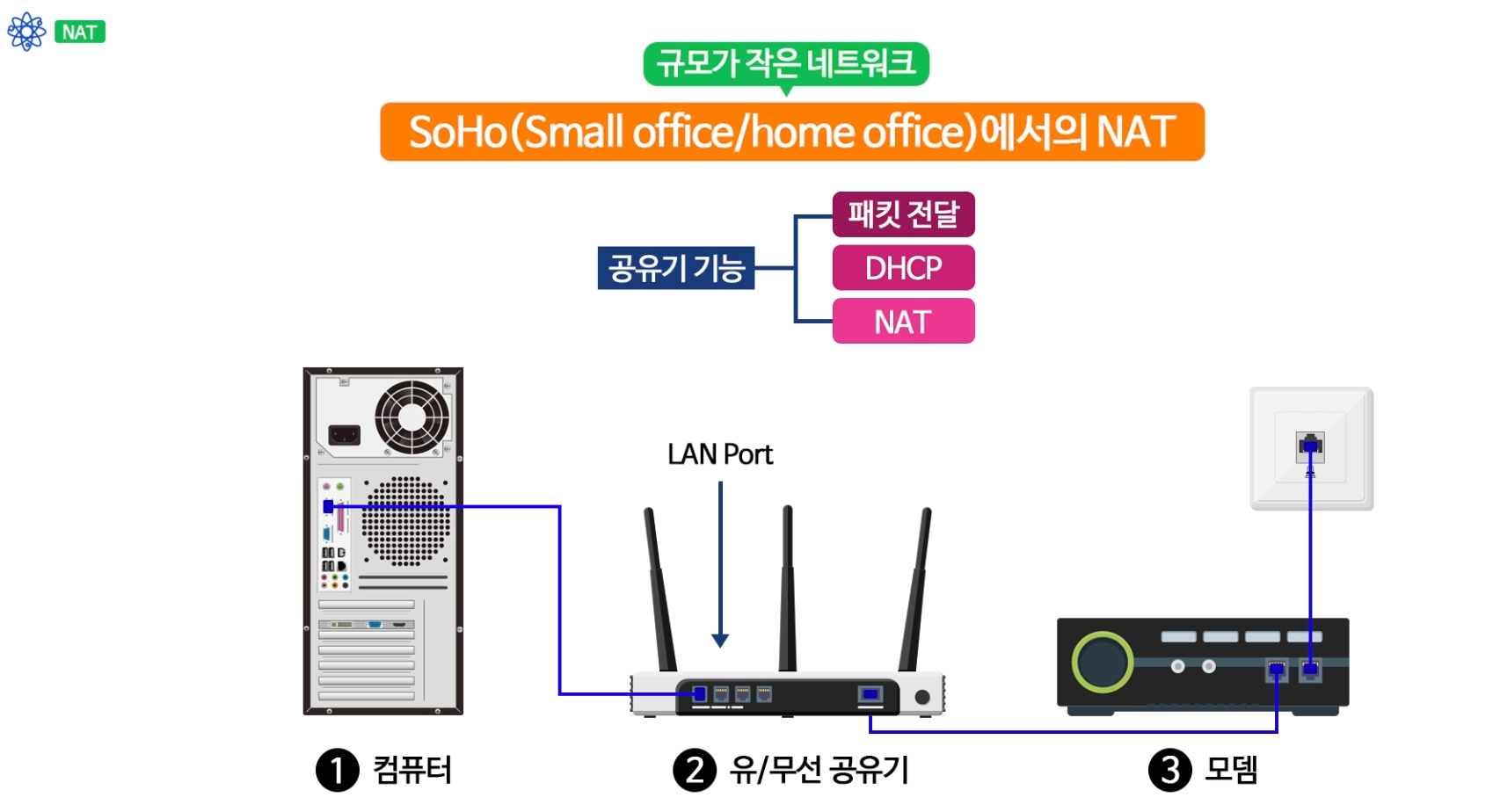
'IT Infra' 카테고리의 다른 글
| [네트워크] 기본적인 네트워크 설정 & 외부 통신 확인 (0) | 2024.11.27 |
|---|---|
| 인프라 관련 용어 정리 (0) | 2024.08.06 |
| [리눅스] 유용한 명령어 모음 (업데이트중) (0) | 2024.07.29 |
| nslookup 을 활용한 ip주소 확인 (0) | 2024.06.13 |
| 특정 port 오픈이 되었는지 여부 확인 방법 (0) | 2024.05.22 |
상면
- Rack, 서버라 불리우는 컴퓨터를 보관하는 공간을 말하며, 단위로는 U(Unit), Rack(1/8, 1/4, 1/2, full), 평(미터제곱) 을 사용한다.
IDC
- 인터넷 데이터 센터(Internet Data Center)
'IT Infra' 카테고리의 다른 글
| [네트워크] 기본적인 네트워크 설정 & 외부 통신 확인 (0) | 2024.11.27 |
|---|---|
| NAT (0) | 2024.09.28 |
| [리눅스] 유용한 명령어 모음 (업데이트중) (0) | 2024.07.29 |
| nslookup 을 활용한 ip주소 확인 (0) | 2024.06.13 |
| 특정 port 오픈이 되었는지 여부 확인 방법 (0) | 2024.05.22 |
-- arch 이 포함된 파일명을 찾는다. (하위 디렉토리 포함)
find / -name '*arch*'
-- 해당 경로에서 디렉토리 별 사용중인 용량을 확인한다.
du -h --max-depth=1'IT Infra' 카테고리의 다른 글
| NAT (0) | 2024.09.28 |
|---|---|
| 인프라 관련 용어 정리 (0) | 2024.08.06 |
| nslookup 을 활용한 ip주소 확인 (0) | 2024.06.13 |
| 특정 port 오픈이 되었는지 여부 확인 방법 (0) | 2024.05.22 |
| scp 와 pscp (2) | 2023.11.29 |
1. WAS의 Context를 활용한 다중 프로젝트 구성
- Tomcat이 1개
- context를 다중 설정
<Context docBase="AAA" path="/AAA" reloadable="true" source="org.eclipse.jst.j2ee.server:AAA"/>
<Context docBase="BBB" path="/BBB" reloadable="true" source="org.eclipse.jst.j2ee.server:BBB"/>
2. WAS의 Port를 활용한 다중 프로젝트 구성
- Tomcat이 여러개
- sessionCookieName 를 활용
...
<Context path="/" docBase="D:\..." sessionCookieName="qqq_JSESSIONID" />
...'DevTools' 카테고리의 다른 글
| [VS CODE] Spring boot + gradle 개발 환경 구축 (0) | 2024.05.21 |
|---|---|
| [VS CODE] 여러 개의 java version 사용 (0) | 2024.05.21 |
| Visual Studio Code 단축키 정리 (1) | 2024.03.14 |
| [DBeaver] 테이블 데이터 복사 (0) | 2023.09.13 |
| STS (SpringSource Tool Suite) (0) | 2023.08.16 |
-- 당일값 : 20240618
select Convert(char(10), GetDate(), 112)
-- 전날값 : 20240617
select Convert(char(10), DATEADD(DAY, -1, GetDate()), 112)'DATABASE(SQL)' 카테고리의 다른 글
| [Oracle] DB 테이블 백업 (0) | 2024.10.09 |
|---|---|
| [Oracle] Database 관리 관련 수행 쿼리 모음 (0) | 2024.05.30 |
| Outer apply (0) | 2024.05.29 |
| [MS-SQL] 잠금 요청 제한 시간이 초과되었습니다 1222 (0) | 2024.02.20 |
| [MS-SQL] 프로시저 찾기 (0) | 2024.02.08 |
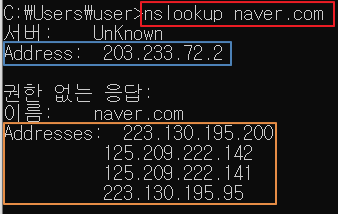
'IT Infra' 카테고리의 다른 글
| 인프라 관련 용어 정리 (0) | 2024.08.06 |
|---|---|
| [리눅스] 유용한 명령어 모음 (업데이트중) (0) | 2024.07.29 |
| 특정 port 오픈이 되었는지 여부 확인 방법 (0) | 2024.05.22 |
| scp 와 pscp (2) | 2023.11.29 |
| [NAS] Server 에서 NAS 로 데이터 백업하기 (0) | 2023.10.26 |
-- DB 변경 이력 조회하기
SELECT
LAST_DDL_TIME -- 마지막 수정시간
, OBJECT_NAME -- 해당 명칭
FROM USER_OBJECTS
WHERE OBJECT_TYPE IN ('PROCEDURE', 'FUNCTION')
-- 오라클 잡(job) 이력 조회
SELECT
job -- job 번호
, WHAT -- 명칭
, LAST_DATE -- 마지막 실행
, INTERVAL -- 주기
FROM USER_jobs;
-- job 활성화/비활성화 처리
-- 566은 job 번호
BEGIN
-- DBMS_JOB.BROKEN(566, false); -- 비활성화
DBMS_JOB.BROKEN(566, true); -- 활성화
COMMIT;
END;
-- job 강제수행
BEGIN
DBMS_JOB.RUN(10); --job번호
COMMIT;
END;
-- job 내용 변경
BEGIN
DBMS_JOB.CHANGE(10, --JOB번호
what => 'HRCS.PR_UPDATE_DATE',
next_date => TO_DATE('2023/03/03 01:30:00','YYYY/MM/DD HH24:MI:SS'),
interval => 'TRUNC(SYSDATE+1)+7/24');
END;
-- job 제거
BEGIN
DBMS_JOB.REMOVE(10); --job 번호
COMMIT;
END;
-- job 생성
DECLARE
jobno NUMBER;
BEGIN
DBMS_JOB.SUBMIT
( JOB => jobno -- jon sequence, 임의의 숫자가 생성할 때마다 순차적으로 배정됨
, WHAT => 'MAN.PR_UPDATE_DATE;' -- 실행할 프로시저 지정 ';' 특수문자 주의!!
, NEXT_DATE => SYSDATE + 1/24/60 -- 1분후
, INTERVAL => 'SYSDATE + 1/24/60/6' -- 10초 간격
, NO_PARSE => TRUE -- 프로시저를 job이 처음 실행될 때 파싱
);
END;'DATABASE(SQL)' 카테고리의 다른 글
| [Oracle] DB 테이블 백업 (0) | 2024.10.09 |
|---|---|
| [MS- SQL] 날짜 관련 (0) | 2024.06.18 |
| Outer apply (0) | 2024.05.29 |
| [MS-SQL] 잠금 요청 제한 시간이 초과되었습니다 1222 (0) | 2024.02.20 |
| [MS-SQL] 프로시저 찾기 (0) | 2024.02.08 |
JOIN과는 다른 실행계획을 가질 수 있으며 일반 INNER/OUTER JOIN으로는 수행 불가능한 구문을 수행시켜주기도함.
1. 서브쿼리에 외부테이블의 컬럼을 인자로 사용할 수 있다
2. 테이블 반환함수의 인자값으로 외부테이블의 컬럼을 적용하여 JOIN과 같은 결과값을 낼 수 있다
SELECT
...
FROM DDD
LEFT OUTER JOIN ...
-- join 절 result가 2개 일 경우, 아래와 같이 1개만 가져오도록 처리
OUTER APPLY (SELECT TOP 1 *
FROM AAA
WHERE ...
) ZZZ
...'DATABASE(SQL)' 카테고리의 다른 글
| [MS- SQL] 날짜 관련 (0) | 2024.06.18 |
|---|---|
| [Oracle] Database 관리 관련 수행 쿼리 모음 (0) | 2024.05.30 |
| [MS-SQL] 잠금 요청 제한 시간이 초과되었습니다 1222 (0) | 2024.02.20 |
| [MS-SQL] 프로시저 찾기 (0) | 2024.02.08 |
| [Oracle] VARCHAR형 컬럼 order by 시 오류 해결 (0) | 2024.01.18 |



